Apple Music chia sẻ hoạt động nghe nhạc của bạn với những người đang theo dõi và hiển thị tài khoản của bạn tới những thiết bị gần đó. Mặc dù Apple Music không có chế độ nghe nhạc ẩn danh, nhưng chúng ta cũng có thể điều chỉnh lại một số thiết lập để có thể nghe nhạc trên Apple Music riêng tư hơn. Dưới đây là một số thiết lập chỉnh nghe nhạc trên Apple Music riêng tư.
Tắt chia sẻ Apple Music
Khi bạn sử dụng Apple CarPlay kết nối iPhone với xe ô tô sẽ có thêm thiết lập Discoverable by Nearby Contacts, cho phép các liên hệ trong danh bạ của bạn phát hiện ra bạn khi phát nhạc trong ô tô. Nếu người dùng muốn bảo mật sự riêng tư khi khi nhạc thì có thể tắt thiết lập này.
Bạn truy cập vào Settings, chọn Music sau đó tắt Discoverable by Nearby Contacts.
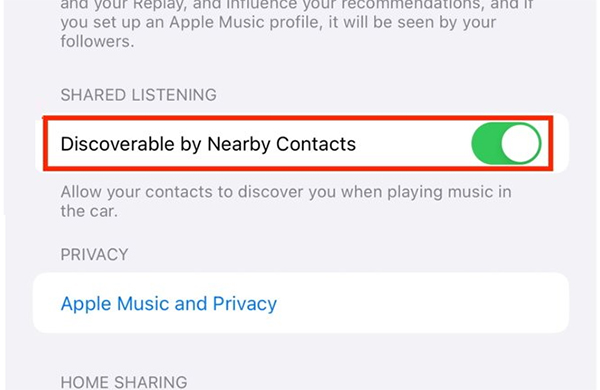
Dừng chia sẻ hoạt động trên Apple Music với người khác
Khi bạn tạo hồ sơ Apple Music thì mặc định hồ sơ nghe nhạc tự động chia sẻ hoạt động nghe nhạc với những người theo dõi bạn. Nếu vậy bạn nên tắt chia sẻ hoạt động nghe nhạc Apple Music tới người khác.
Tại giao diện Apple Music bạn nhấn vào mục Home rồi chọn tiếp vào ảnh đại diện tài khoản. Tiếp tục nhấn vào Edit để điều chỉnh hồ sơ.
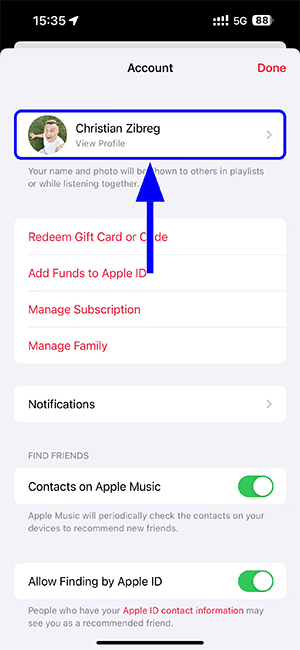
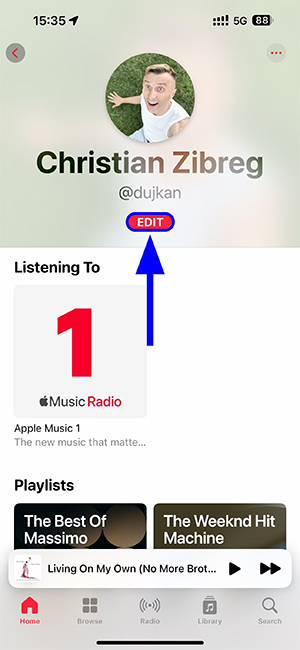
Tiếp đến kéo xuống mục Who Can Follow Your Activity bạn tích chọn vào People You Approve.
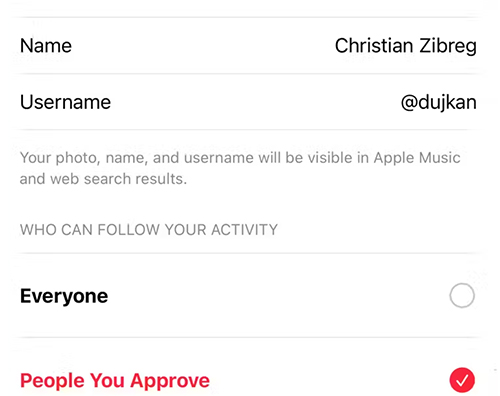
Dừng chia sẻ playlist Apple Music với người theo dõi
Khi tạo hồ sơ Apple Music, bạn có thể đã chọn một số playlist để chia sẻ với những người đang theo dõi bạn. Nếu không còn nhu cầu chia sẻ playlist nữa thì bạn có thể xóa danh sách này đi.
Mở hồ sơ nghe nhạc của bạn trên iPhone, sau đó nhấn vào nút Edit. Tiếp đến tại danh sách Shared Playlists bạn bỏ tích tại những playlist mình chia sẻ.
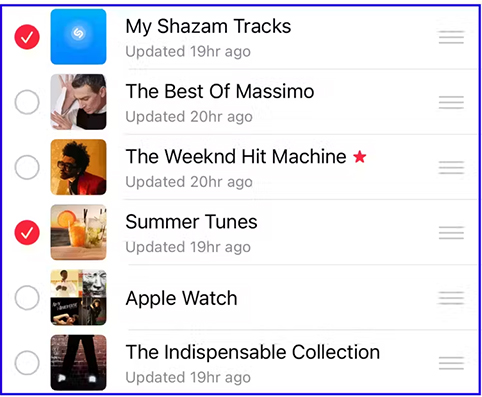
Cách dừng hiển thị hoạt động nghe nhạc Apple Music
Các bài hát, album mà bạn nghe sẽ xuất hiện trên hồ sơ để khi người khác truy cập vào sẽ nhìn thấy. Chúng ta cũng truy cập vào hồ sơ nghe nhạc rồi chọn Edit. Tiếp đến kéo xuống bên dưới tại Show on Profile hãy tắt Listening To để không hiển thị nội dung nghe trên hồ sơ Apple Music của bạn.
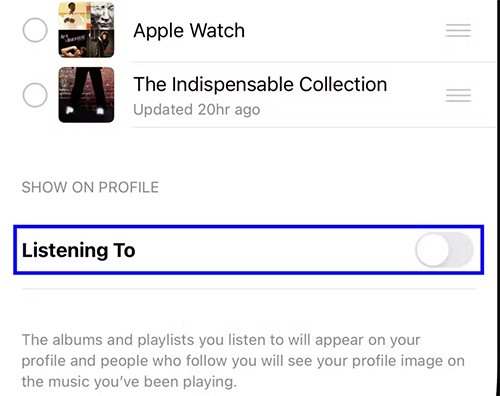
Nếu dùng Mac bạn chọn Additional Privacy Settings tại Choose Who Can Follow Your Activity rồi cũng tắt chế độ hiển thị nhạc đang nghe.
Cách xóa hồ sơ Apple Music
Phương án cuối cùng đó là xóa hồ sơ nghe nhạc Apple Music, nếu bạn không muốn sử dụng hồ sơ nghe nhạc nữa. Chúng ta cũng nhấn vào Edit trong hồ sơ nghe nhạc trên Apple Music, sau đó kéo xuống bên dưới chọn Delete Profile để xóa hồ sơ nghe nhạc.
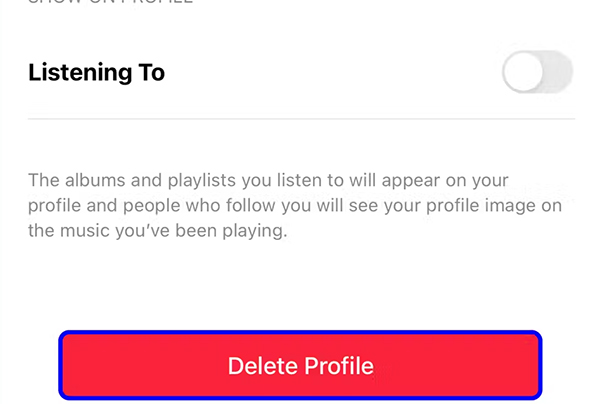
 Công nghệ
Công nghệ  AI
AI  Windows
Windows  iPhone
iPhone  Android
Android  Học IT
Học IT  Download
Download  Tiện ích
Tiện ích  Khoa học
Khoa học  Game
Game  Làng CN
Làng CN  Ứng dụng
Ứng dụng 



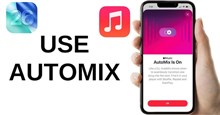

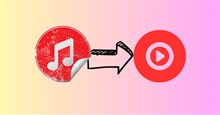













 Linux
Linux  Đồng hồ thông minh
Đồng hồ thông minh  macOS
macOS  Chụp ảnh - Quay phim
Chụp ảnh - Quay phim  Thủ thuật SEO
Thủ thuật SEO  Phần cứng
Phần cứng  Kiến thức cơ bản
Kiến thức cơ bản  Lập trình
Lập trình  Dịch vụ công trực tuyến
Dịch vụ công trực tuyến  Dịch vụ nhà mạng
Dịch vụ nhà mạng  Quiz công nghệ
Quiz công nghệ  Microsoft Word 2016
Microsoft Word 2016  Microsoft Word 2013
Microsoft Word 2013  Microsoft Word 2007
Microsoft Word 2007  Microsoft Excel 2019
Microsoft Excel 2019  Microsoft Excel 2016
Microsoft Excel 2016  Microsoft PowerPoint 2019
Microsoft PowerPoint 2019  Google Sheets
Google Sheets  Học Photoshop
Học Photoshop  Lập trình Scratch
Lập trình Scratch  Bootstrap
Bootstrap  Năng suất
Năng suất  Game - Trò chơi
Game - Trò chơi  Hệ thống
Hệ thống  Thiết kế & Đồ họa
Thiết kế & Đồ họa  Internet
Internet  Bảo mật, Antivirus
Bảo mật, Antivirus  Doanh nghiệp
Doanh nghiệp  Ảnh & Video
Ảnh & Video  Giải trí & Âm nhạc
Giải trí & Âm nhạc  Mạng xã hội
Mạng xã hội  Lập trình
Lập trình  Giáo dục - Học tập
Giáo dục - Học tập  Lối sống
Lối sống  Tài chính & Mua sắm
Tài chính & Mua sắm  AI Trí tuệ nhân tạo
AI Trí tuệ nhân tạo  ChatGPT
ChatGPT  Gemini
Gemini  Điện máy
Điện máy  Tivi
Tivi  Tủ lạnh
Tủ lạnh  Điều hòa
Điều hòa  Máy giặt
Máy giặt  Cuộc sống
Cuộc sống  TOP
TOP  Kỹ năng
Kỹ năng  Món ngon mỗi ngày
Món ngon mỗi ngày  Nuôi dạy con
Nuôi dạy con  Mẹo vặt
Mẹo vặt  Phim ảnh, Truyện
Phim ảnh, Truyện  Làm đẹp
Làm đẹp  DIY - Handmade
DIY - Handmade  Du lịch
Du lịch  Quà tặng
Quà tặng  Giải trí
Giải trí  Là gì?
Là gì?  Nhà đẹp
Nhà đẹp  Giáng sinh - Noel
Giáng sinh - Noel  Hướng dẫn
Hướng dẫn  Ô tô, Xe máy
Ô tô, Xe máy  Tấn công mạng
Tấn công mạng  Chuyện công nghệ
Chuyện công nghệ  Công nghệ mới
Công nghệ mới  Trí tuệ Thiên tài
Trí tuệ Thiên tài